一款PCB文件設計完成后,一般會要導出哪些資料?我們算算:
1、一份是給PCB板廠的GERBER資料(這是PCB板廠用來生產PCB板的直接資料,注意不管什么軟件畫的PCB都是最后要生成GERBER文件給到PCB板處理)。
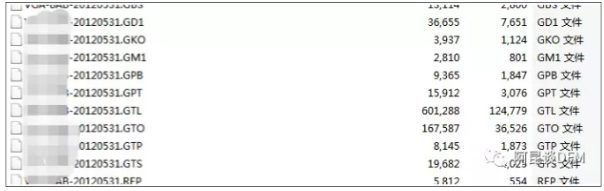
GERBER資料
2、一份是給SMT廠用的BOM元件位號表(就是電路板上元器件的規格型號以及焊接的位置)
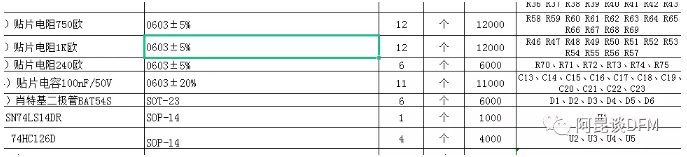
BOM元件位號表
3、一份是SMT貼片用的座標文件
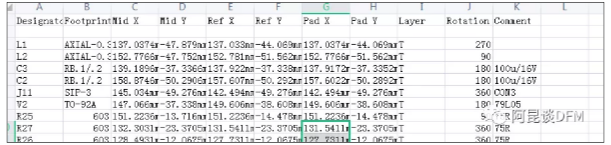
每個元件的坐標信息
4、一份是SMT貼片印刷用的鋼網文件(不過一般連同GERBER文件一起導出,PCB板廠不需要,只是SMT廠需要)
當然有時也會導出不出層的PDF版圖,用來自己查看使用。
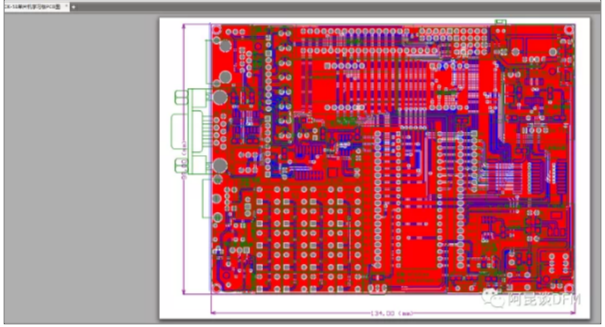
PDF版圖
這樣算下來一般情況我們要使用PCB導出3-5份的文件。
關注過阿昆的朋友應該有印象,早期針對如何轉GERBER,轉SMT坐標等均有單獨寫過文章,那叫一個復雜啊。

以往分享例:把AD導出Gerber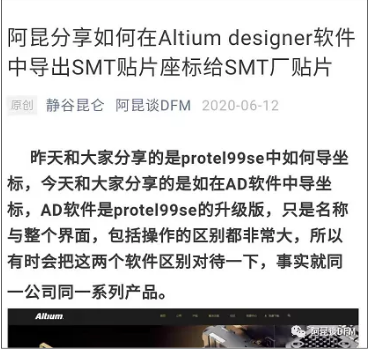
以往分享例:在AD軟件中導出貼片坐標
每一種文件都要在軟件里單獨的導一次,不同的PCB設計軟件,方法還不一樣……那個繁瑣,不做個筆記記錄步驟,轉眼就忘記,效率太低。
來看看阿昆之前整理的PCB導出的各類文件和方法

導出的文件按不同軟件分
隨便打開個GERBER文件夾,又雙叕是按軟件來分不同操作。

幾個不同的操作軟件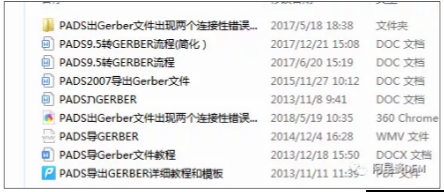
一個PADS,就記錄了這么多方法
詳細的步驟筆記1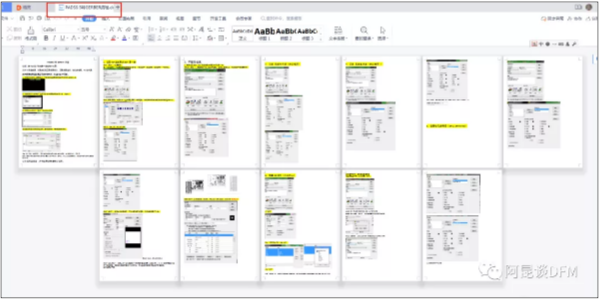
詳細的步驟筆記2
過程及其復雜,太難了,太難了。
02
寶藏工具-華秋DFM
先看看華秋DFM這神奇般的導出功能: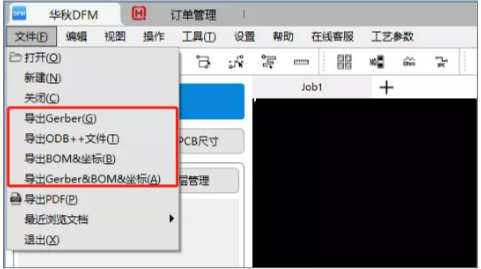
華秋DFM的導出功能
可以看,文件這個菜單就是解決“導出”問題。
關鍵是這個軟件不用去區分你是用哪個PCB設計軟件來畫的,它照單全收,你什么都不用管,把文件拉進去就行了。
里面有單獨導出GERBER、ODB++、BOM和坐標文件、PDF。其中ODB++這個文件我用的不多,了解到是對GERBER的一個補充包含更多信息發裝配,有興趣同學可以自行了解。
從菜單布局可能有人問,怎么文件不單獨寫,單獨寫了還要合一起寫,其實這可以看出華秋DFM軟件團隊的細心,重視的用戶體驗了。
首先不是所有的人都需要導出所有文檔信息,全導出來這個肯定是要花更多時間。有的情況下只需要GERBER文件就可以了。
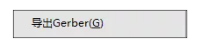
而BOM和坐標這兩份文件通常是一對兄弟,雖然可以單獨導,但是基本是形影不離,導了BOM,要生產是一定要坐標的。所以這個地方把兩個合在了一起。
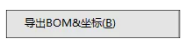
還有一種情況是所有PCB“三大件”都要,即GERBER/BOM/座標,這是制造和SMT加工缺一不可的,直接一次性導出,省時少腦。當然缺點是時間就會多一點。
以上需求就是要根據個人要求選擇,總有一個最適合你的。
03
導出實測
嘗試一下把PCB三件直接導出,先把PCB拉來。
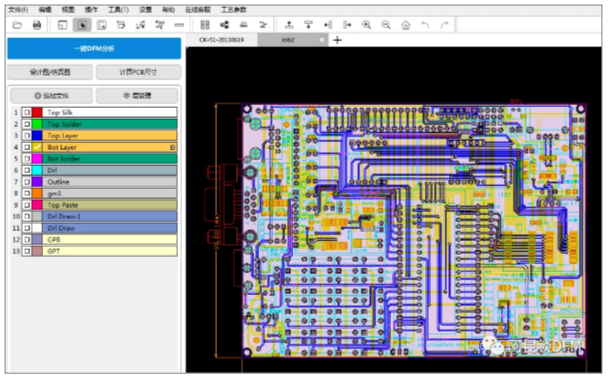
把PCB拉進來的界面
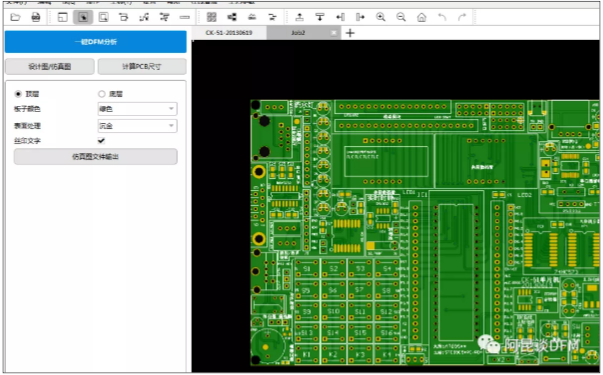
指定位置,導出GERBER&BOM&坐標
點擊:文件,導出GERBER&BOM&座標,會彈出對話框,因為三個文件是壓縮包,這里要指定一個存方位置。
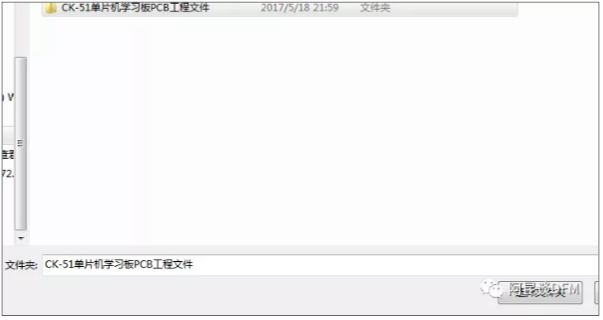
指定位置,導出GERBER&BOM&坐標
而你,要做的就是泡好一杯茶在邊上看它給你表演。
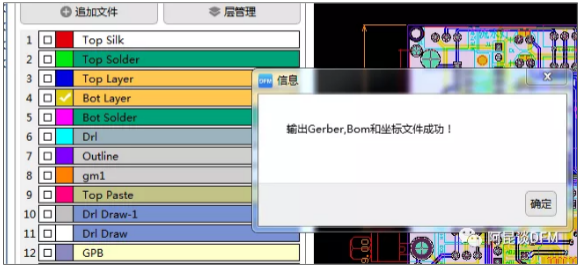
奇跡出現了!!!
出乎意料,,我可能小看他了。確認才三秒,就告訴我三份文件導出成功???進文件夾看下
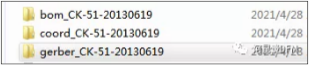
導出結果
真的生產了三份文件夾,進去再看下,有這么快。
居然GERBER都有

點開清單
坐標文件也有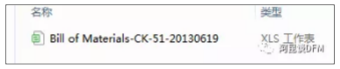
BOM也有
服了,服了!當然這個文件簡單點小點,如果PCB文件非常大,我估計時間會長個幾秒。
最后試下導出PDF的功能,點擊文件--導PDF
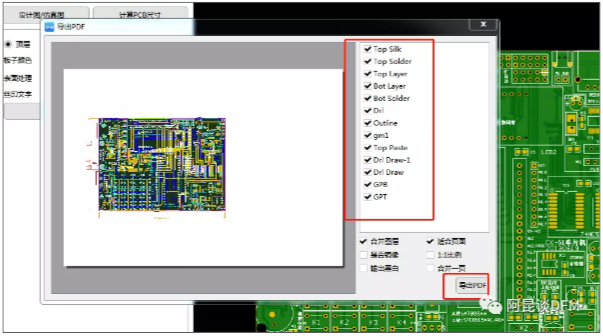
操作導出PDF
可以看出,這是對PCB每一層的GERBER圖形導PDF,可以對每一層選擇,這里所有層都導出來。
所有層的PDF
華秋的DFM導出功能有點過份了哦。
想要體驗的快下載試一下。
官方安裝包下載鏈接(電腦端):
https://dfm.elecfans.com/?from=WX
-
PCB設計
+關注
關注
394文章
4690瀏覽量
85811 -
STM
+關注
關注
1文章
556瀏覽量
42505 -
華秋DFM
+關注
關注
20文章
3494瀏覽量
4577
發布評論請先 登錄
相關推薦
Minitab 在統計分析中的應用
HDMI模塊的PCB設計
原來手機SIM卡的PCB設計是這樣的!
pcb設計
多層pcb設計如何過孔的原理
怎么檢查PCB走線?PCB布局?可制造性?一款免費避坑神器





 測評丨阿昆說——驚喜發現一款免費的PCB設計分析軟件
測評丨阿昆說——驚喜發現一款免費的PCB設計分析軟件












評論